\ 月額 510円利用可能/

Windscribe、2016年にカナダ・トロントで誕生したこのVPNサービスは、安全かつ安定したインターネット環境を求めるあなたにぴったりです。
無料プランでは10GBまで利用可能で、接続台数に制限がなく、軍事レベルの暗号化技術を採用しているため、安心してオンライン活動を楽しむことができます。
| 項目 | 情報 |
|---|---|
| 運営会社 | Windscribe |
| 本拠地 | カナダ |
| VPNサーバー設置国 | 60ヵ国以上 |
| 暗号化アルゴリズム | AES-256 |
| ノーログポリシー | ○ |
| 対応デバイス | Windows, Mac, Android, iOS, AndroidTV, Fire TV |
| 同時接続台数 | 無制限 |
| 日本語サポート | △(一部英語のみ) |
| 公式サイト | Windscribe公式サイト |
メリット
- 10GBまで無料で使える
- 接続台数無制限
- 軍事レベルのセキュリティ
- P2P接続にも対応
- 日本語対応
安全性
Windscribeは、AES-256ビット暗号化、OpenVPNプロトコル、DNS漏洩保護、キルスイッチなど、高度なセキュリティ機能を搭載しています。
無料プランの制限
無料プランでは、月間10GBまでのデータ通信と、アメリカ、イギリス、カナダ、フランス、ドイツ、香港、オランダ、ノルウェー、ルーマニア、スイス、トルコの11ヶ国のサーバーに接続できます。
使い方
- Windscribeの公式サイトからアカウントを作成します。
- アプリをダウンロードしてインストールします。
- アカウントでログインします。
- 接続したいサーバーを選択します。
- 接続ボタンをクリックします。
1章:Windscribe:安全で使いやすい無料VPN!

\ 月額 510円利用可能/

Windscribeは、カナダに拠点を置くVPNサービスです。無料プランと有料プランがあり、無料プランでも十分な機能が利用できます。
無料プランでも安心のセキュリティと安定性
Windscribeは、無料プランでもAES-256暗号化など、高度なセキュリティ機能を搭載しています。
通信速度も安定しており、動画視聴やオンラインゲームも快適に楽しめます。
無料プランで利用できる機能
- データ通信量:月10GB
- 接続サーバー:11ヶ国
- 接続台数:無制限
- 広告ブロック機能
- ファイアウォール機能
有料プランで利用できる機能
- データ通信量:無制限
- 接続サーバー:60ヶ国以上
- 接続台数:無制限
- 専用IPアドレス
- P2P接続
- ダブルVPN
Windscribeのメリット
- 無料プランでも十分な機能が利用できる
- セキュリティ機能が充実している
- 通信速度が安定している
- 接続台数が無制限
- 使いやすいインターフェース
Windscribeのデメリット
- 無料プランのデータ通信量が10GBまで
- 無料プランの接続サーバー数が11ヶ国に限定
Windscribeは、安全で使いやすい無料VPNです。
無料プランでも十分な機能が利用できるので、まずは無料プランを試してみるのもおすすめです。
Windscribeは安全で安心なVPN!
Windscribeは、日本ではまだあまり知られていませんが、安全で危険性が少ないVPNサービスです。
安全性が高い理由
- 使用ログを保存しない(ノーログポリシー)
- 強力な暗号化(AES-256サイファー、SHA512 、4096ビットRSAキー採用)
ノーログポリシーにより、ユーザーの活動履歴を一切記録しません。
そのため、匿名性を保ち、プライバシーを保護することができます。
最高レベルの暗号化技術により、通信データを強力に保護します。
個人情報や機密情報漏洩のリスクを大幅に低減できます。
無料プランでも安心
無料VPNの中には、利用者の個人情報を売って収益を得ている悪質なサービスもあります。
しかし、Windscribeは有料プランがあるため、無料プラン利用者の個人情報も安全に守られます。
2章:Windscribeの料金プラン

\ 月額 510円利用可能/

Windscribeは、無料プランと有料プランの2種類があります。
| 項目 | 無料プラン | 有料プラン |
|---|---|---|
| データ通信量 | 月10GB(メールアドレス登録時)、登録なしでは2GB | 無制限 |
| 利用可能ロケーション | 10ロケーションのみ | 60ヶ国すべて |
| 特徴 | ・広告ブロック機能<br>・ファイアウォール機能 | ・専用IPアドレス<br>・P2P接続<br>・ダブルVPN |
| 利用できる活動 | ・ネットサーフィン<br>・メールチェック<br>・公共Wi-Fiでの安全な通信 | ・動画視聴、オンラインゲーム<br>・海外での動画配信サービス視聴<br>・匿名性の向上 |
| 注意点 | ・10GB超えで速度制限<br>・機能制限あり | – |
| 料金 | 無料 | ・月額: 約1,273円<br>・年額: 約813円/月(約35%お得) |
| 支払い方法 | – | クレジットカード、PayPal、Bitcoin、Alipay等 |
無料プラン
- 月10GBまでのデータ通信
- メールアドレス登録で利用可能(登録なしの場合は2GBまで)
- 10ロケーションのみ接続可能
- 広告ブロック機能
- ファイアウォール機能
無料プランでできること
- ちょっとしたネットサーフィンやメールチェック
- 海外旅行中に現地のニュースサイト閲覧
- カフェなどの公共Wi-Fiでの安全な通信
無料プランの注意点
- データ通信量が10GBを超えると、速度制限がかかります。
- 接続できるロケーションが10ヶ所に限定されます。
- 一部の機能が利用できません。
有料プラン
- データ通信量無制限
- 60ヶ国すべてのロケーションにアクセス可能
- 専用IPアドレス
- P2P接続
- ダブルVPN
有料プランでできること
- 動画視聴やオンラインゲームなど、データ通信量が多い用途
- 海外旅行中に現地の動画配信サービス視聴
- 仕事やプライベートで匿名性を高めたい場合
有料プランの料金
- 月額プラン:9USドル(約1,273円)
- 年額プラン:5.75USドル(約813円)
年間プランで約35%お得!
Windscribeは、年額プランにすると月額プランよりも約35%お得になります。
長期的に利用する予定であれば、年額プランへの申し込みを検討してください。
無料プランから有料プランへの切り替え
Windscribeは、いつでも無料プランから有料プランへの切り替えが可能です。
支払い方法
Windscribeは、クレジットカード、PayPal、Bitcoin、Alipayなど、様々な支払い方法に対応しています。
Windscribeは、無料プランでも十分な機能が利用できますが、データ通信量に制限があります。
より多くの機能を利用したい場合は、有料プランへの申し込みを検討してください。
3章:Windscribe:メリットとデメリット

\ 月額 510円利用可能/

Windscribeはカナダに拠点を置く無料VPNサービスです。
無料プランでも十分な機能が利用できますが、いくつかのデメリット・不安点があります。
メリット
- 無料プランでも使える
- 安全性の高い暗号化技術
- 接続台数が無制限
- 使いやすいインターフェース
- 日本語にも対応
これは、ちょっとしたネットサーフィンやメールチェック、海外旅行中に現地のニュースサイト閲覧など、基本的な用途であれば十分な容量です。
また、WindscribeはAES-256暗号化など、高度なセキュリティ機能を搭載しています。
通信データを強力に保護し、個人情報や機密情報漏洩のリスクを大幅に低減できます。
さらに、Windscribeは接続台数が無制限なので、複数のデバイスで同時に利用できます。
家族や友人と共有したり、自宅のPC、スマホ、タブレットなど、様々なデバイスで安全な通信を実現できます。
Windscribeは、初心者でも使いやすいインターフェースを備えています。
アプリをインストールして、アカウントを作成すれば、すぐに利用できます。日本語にも対応しているので、安心して利用できます。
デメリット
- 無料プランのデータ通信量は10GBまで
- 無料プランで接続できるサーバーは11ヶ国のみ
- 中国からの利用は不安定
- 返金保証期間が短い
- サポートはメールのみ
Windscribeの無料プランは月10GBまでのデータ通信量に制限があります。
動画視聴やオンラインゲームなど、データ通信量が多い用途には不向きです。
また、無料プランで接続できるサーバーは11ヶ国のみです。
特定の国のサーバーに接続したい場合は、有料プランへの申し込みが必要です。
さらに、中国からの利用は接続や通信速度が不安定になる可能性があります。
中国からの利用に特化したVPNサービスの利用を検討することをおすすめします。
多くのVPNサービスは30日間の返金保証を提供しているため、Windscribeは比較的短いと言えるでしょう。
購入前に無料プランでサービスを試して、問題がないことを確認することをおすすめします。
Windscribeのサポートはメールのみで、日本語での対応は提供されていません。
公式ページにはチャット機能がありますが、チャットボットとのやりとりのみです。
メリットデメリットのまとめ
Windscribeは、安全性の高いVPNサービスですが、無料プランにはいくつかの制限があります。
データ通信量が多い方や、中国からの利用を検討している方は、有料プランへの申し込みを検討することをおすすめします。
また、Windscribeは日本語でのサポートを提供していないため、英語でのコミュニケーションに自信がない方は、他のVPNサービスを検討することをおすすめします。
4章:Windscribeの登録手順:詳細版

\ 月額 510円利用可能/

Windscribeの登録は簡単ですが、いくつか注意点があります。
ここでは、より詳細な手順と、登録時に役立つ情報を説明します。
必要なもの
- メールアドレス(無料プランで10GB以上利用する場合、または有料プランの場合)
- クレジットカードなど支払い手段(有料プランの場合)
手順
- Windscribe公式サイトにアクセスします。
- 画面右上の「Get Windscribe」をクリックします。
- 利用したいプランを選択します。
- 無料プラン: 月10GBまでのデータ通信量と11ヶ国のサーバーに接続可能。広告ブロック機能とファイアウォール機能も利用可能。
- 有料プラン: データ通信量無制限、60ヶ国以上のサーバーに接続可能。専用IPアドレス、P2P接続、ダブルVPNなどの機能も利用可能。
- 有料プランの場合は、支払い方法を選択します。
- クレジットカード
- PayPal
- 仮想通貨
- 個人情報を入力します。
- 氏名
- 住所
- 電話番号
- アカウント作成画面で、以下の項目を入力します。
- ユーザー名: 英数字と記号(-_@.)のみ使用可能。6文字以上。
- パスワード: 英数字と記号を組み合わせて8文字以上。
- メールアドレス: 無料プランで10GB以上利用する場合、または有料プランの場合は必須。
- **「Enable R.O.B.E.R.T.」**をオンにします。R.O.B.E.R.T.は、不要・悪意のある広告を自動的にブロックしてくれるセキュリティ機能です。
- **「Create Account」**をクリックします。
- 登録確認メールが届きます。メール内のリンクをクリックして、登録を完了します。
無料プランで10GB以上利用する場合
無料プランで10GB以上のデータ通信量を利用するには、メールアドレスの登録が必要です。登録しないと、2GBまでの通信しかできません。
R.O.B.E.R.T.とは
R.O.B.E.R.T.は、不要・悪意のある広告を自動的にブロックしてくれるセキュリティ機能です。
デフォルトでオンになっていますが、必要に応じてオフにすることもできます。
登録完了
登録が完了すると、Windscribeの利用を開始できます。
アプリのダウンロード
Windscribeのアプリは、公式サイトからダウンロードできます。
- Windows
- Mac
- iOS
- Android
ログイン
アプリをダウンロードしたら、登録時に作成したユーザー名とパスワードでログインします。
接続
ログイン後、画面左上の「Connect」ボタンをクリックすると、VPNサーバーに接続されます。
サーバーの選択
画面左側のリストから、接続したいサーバーを選択します。
接続状況
画面中央に、接続時間、データ通信量、接続しているサーバーが表示されます。
設定
画面右上の歯車アイコンをクリックすると、各種設定を変更できます。
日本語設定
Windscribeは日本語にも対応しています。設定画面から、日本語を選択できます。
その他
- Windscribeは、30日間の返金保証を提供しています。
- Windscribeは、ログを保存しないノーログポリシーを採用しています。
- Windscribeは、P2P接続にも対応しています。
5章:WindowsでWindscribeを使う方法

\ 月額 510円利用可能/

Windscribeは、Windowsで簡単に使えるVPNサービスです。
以下の手順で、安全で快適な通信を実現できます。
必要なもの
- Windscribeアカウント
- Windows PC
手順
- Windscribe公式サイトにアクセスし、アカウントを作成します。
- マイページにログインし、「Windows」を選択します。
- ダウンロードしたインストーラーを実行して、アプリをインストールします。
- アプリを起動し、ログイン画面でアカウント情報を入力してログインします。
- 画面右上の電源マークをクリックして、VPN接続を開始します。
アプリのダウンロード
Windscribe公式サイトのマイページにログインし、「Windows」を選択します。ダウンロードボタンをクリックして、インストーラーファイルをダウンロードします。
アプリのインストール
ダウンロードしたインストーラーファイルをダブルクリックして、インストールウィザードに従ってアプリをインストールします。
ログイン
アプリを起動し、ログイン画面で以下の情報を入力します。
- Username: アカウント作成時に設定したユーザー名
- Password: アカウント作成時に設定したパスワード
接続
ログイン後、画面右上の電源マークをクリックすると、VPN接続が開始されます。
接続が完了すると、電源マークが緑色に変わります。
サーバーの選択
デフォルトでは、最適なサーバーに自動的に接続されます。特定の国のサーバーに接続したい場合は、画面左側のリストから選択できます。
設定
アプリの設定画面では、以下のような設定を変更できます。
- 接続プロトコル
- 自動接続
- キルスイッチ
- 言語
日本語設定
Windscribeは日本語にも対応しています。設定画面から、日本語を選択できます。
その他
- Windscribeは、30日間の返金保証を提供しています。
- Windscribeは、ログを保存しないノーログポリシーを採用しています。
- Windscribeは、P2P接続にも対応しています。
6章:WindscribeをMacで使う詳細ガイド

\ 月額 510円利用可能/

Windscribeは、Macで簡単に使えるVPNサービスです。
高度なセキュリティと使いやすさを兼ね備え、安全で快適な通信を実現します。
このガイドでは、WindscribeのMac版をインストール、設定、使用する方法を詳細に説明します。
必要なもの
- Windscribeアカウント
- Mac
インストール
- Windscribe公式サイトにアクセスし、アカウントを作成します。
- マイページにログインし、「Mac」を選択します。
- ダウンロードしたインストーラーを実行し、画面の指示に従ってアプリをインストールします。
ログイン
- アプリを起動し、ログイン画面でアカウント情報を入力します。
- 2段階認証を有効にしている場合は、認証コードも入力します。
接続
- 画面右上の電源マークをクリックすると、VPN接続が開始されます。
- 接続が完了すると、電源マークが緑色に変わります。
サーバーの選択
- デフォルトでは、最適なサーバーに自動的に接続されます。
- 特定の国のサーバーに接続したい場合は、画面左側のリストから選択できます。
- 検索バーを使って、目的のサーバーを簡単に見つけることができます。
設定
- アプリの設定画面では、以下のような設定を変更できます。
- 接続プロトコル: OpenVPN、IKEv2、WireGuardなど
- 自動接続: ネットワーク接続時に自動的にVPN接続を開始
- キルスイッチ: VPN接続が切断された場合、インターネット接続を遮断
- 言語: 日本語を含む複数言語に対応
詳細設定
- 接続プロトコルごとに、詳細な設定を変更できます。
- OpenVPN: 暗号化アルゴリズム、データチャネル、ポート番号など
- IKEv2: 共有鍵、認証方式、IKEバージョンなど
- WireGuard: 暗号化アルゴリズム、MTU、DNS設定など
高度な機能
- Windscribeは、以下のような高度な機能も提供しています。
- P2P接続: ファイル共有ソフトを安全に利用
- 専用IPアドレス: 固定のIPアドレスを取得
- ダブルVPN: 2つのVPNサーバーを経由して接続
トラブルシューティング
- 接続できない場合や問題が発生した場合は、以下の方法を試してみてください。
- アプリを再起動する
- サーバーを変更する
- 設定を確認する
- Windscribe公式サイトのヘルプページを参照する
- サポートに問い合わせる
Windscribeの利点
- 高度なセキュリティ: 強力な暗号化技術で通信を保護
- 使いやすいインターフェース: シンプルで分かりやすい操作
- 豊富なサーバーロケーション: 60ヶ国以上のサーバーから選択可能
- ログ保存なし: ユーザーの活動を記録しない
- 無料プラン: 月10GBまでのデータ通信量無料で利用可能
- 有料プラン: データ通信量無制限、専用IPアドレスなど
Windscribeの注意点
- 無料プランではデータ通信量が制限されている
- 一部の機能は有料プランでのみ利用可能
- 中国など、一部の国では利用できない場合がある
Windscribeは、安全で快適な通信を実現したい方におすすめのVPNサービスです。
7章:Windscribe: iPhone/iPadで安全で快適な通信を実現する方法

\ 月額 510円利用可能/

Windscribeは、iPhone/iPadで簡単に使えるVPNサービスです。
高度なセキュリティと使いやすさを兼ね備え、安全で快適な通信を実現します。
このガイドでは、WindscribeのiOS版をインストール、設定、使用する方法を詳細に説明します。
必要なもの
- Windscribeアカウント
- iPhone/iPad
インストール
- App Storeから「Windscribe VPN」アプリをダウンロードします。
- アプリを起動し、アカウント情報を入力してログインします。
接続
- 画面右上の電源マークをタップすると、VPN接続が開始されます。
- 接続が完了すると、電源マークが緑色に変わります。
サーバーの選択
- デフォルトでは、最適なサーバーに自動的に接続されます。
- 特定の国のサーバーに接続したい場合は、画面左側のリストから選択できます。
- 検索バーを使って、目的のサーバーを簡単に見つけることができます。
設定
- アプリの設定画面では、以下のような設定を変更できます。
- 接続プロトコル: OpenVPN、IKEv2、WireGuardなど
- 自動接続: ネットワーク接続時に自動的にVPN接続を開始
- キルスイッチ: VPN接続が切断された場合、インターネット接続を遮断
- 言語: 日本語を含む複数言語に対応
詳細設定
- 接続プロトコルごとに、詳細な設定を変更できます。
- OpenVPN: 暗号化アルゴリズム、データチャネル、ポート番号など
- IKEv2: 共有鍵、認証方式、IKEバージョンなど
- WireGuard: 暗号化アルゴリズム、MTU、DNS設定など
高度な機能
- Windscribeは、以下のような高度な機能も提供しています。
- P2P接続: ファイル共有ソフトを安全に利用
- 専用IPアドレス: 固定のIPアドレスを取得
- ダブルVPN: 2つのVPNサーバーを経由して接続
トラブルシューティング
- 接続できない場合や問題が発生した場合は、以下の方法を試してみてください。
- アプリを再起動する
- サーバーを変更する
- 設定を確認する
- Windscribe公式サイトのヘルプページを参照する
- サポートに問い合わせる
Windscribeの利点
- 高度なセキュリティ: 強力な暗号化技術で通信を保護
- 使いやすいインターフェース: シンプルで分かりやすい操作
- 豊富なサーバーロケーション: 60ヶ国以上のサーバーから選択可能
- ログ保存なし: ユーザーの活動を記録しない
- 無料プラン: 月10GBまでのデータ通信量無料で利用可能
- 有料プラン: データ通信量無制限、専用IPアドレスなど
Windscribeの注意点
- 無料プランではデータ通信量が制限されている
- 一部の機能は有料プランでのみ利用可能
- 中国など、一部の国では利用できない場合がある
Windscribeは、安全で快適な通信を実現したい方におすすめのVPNサービスです。
無料プランで試してみて、自分に合えば有料プランへの切り替えを検討しましょう。
8章:Windscribeの解約方法

\ 月額 510円利用可能/

Windscribeは、マイアカウントページから簡単に解約できます。
手順
- Windscribe公式サイトにアクセスし、マイアカウントページにログインします。
- ページ内にある「Claim Voucher」のボタンを見つけます。
- その下にある「Cancel Subscription」をクリックします。
- 画面の指示に従って、解約を完了します。
解約画面
解約画面では、以下の情報を確認できます。
- 現在のプラン
- 次回の請求日
- 返金保証の有効期限
返金保証
Windscribeには3日間の返金保証があります。
解約後3日以内にカスタマーサポートに連絡すれば、返金を受けることができます。
注意事項
- 解約しても、アカウントは削除されません。
- 再度利用したい場合は、いつでもログインできます。
- 返金を受けるには、支払い後3日以内にカスタマーサポートに連絡する必要があります。
9章:Windscribe よくある質問

\ 月額 510円利用可能/

安全性
Q: WindscribeのVPNは安全ですか?
A: はい、WindscribeのVPNは安全です。
- ログを保存しない
- 強力な暗号化でデータを保護 (AES-256、SHA512、4096ビットRSAキー)
接続
Q: Windscribeが接続できない時の対処法は?
A: 以下の5点を確認してください。
- インターネット接続
- サーバーの変更
- プロトコル/ポートの変更
- セキュリティソフトの設定
- デバイスの再起動
上記で解決しない場合は、サポートセンターへ問い合わせてください。
接続台数
Q: Windscribeの同時接続台数は?
A: 無制限です。ただし、アカウント共有は禁止されています。
無料プラン
Q: Windscribeは無料で使えますか?
A: はい、無料で利用できます。
- メールアドレス登録なし: 2GB/月
- メールアドレス登録: 10GB/月
通信量は30日ごとにリセットされます。
日本語対応
Q: Windscribeは日本語に対応していますか?
A: 一部のみ日本語に対応しています。
- 公式ページ: 一部日本語
- チャット: 英語
- サポート: 英語
英語が苦手な方は、利用に注意が必要です。
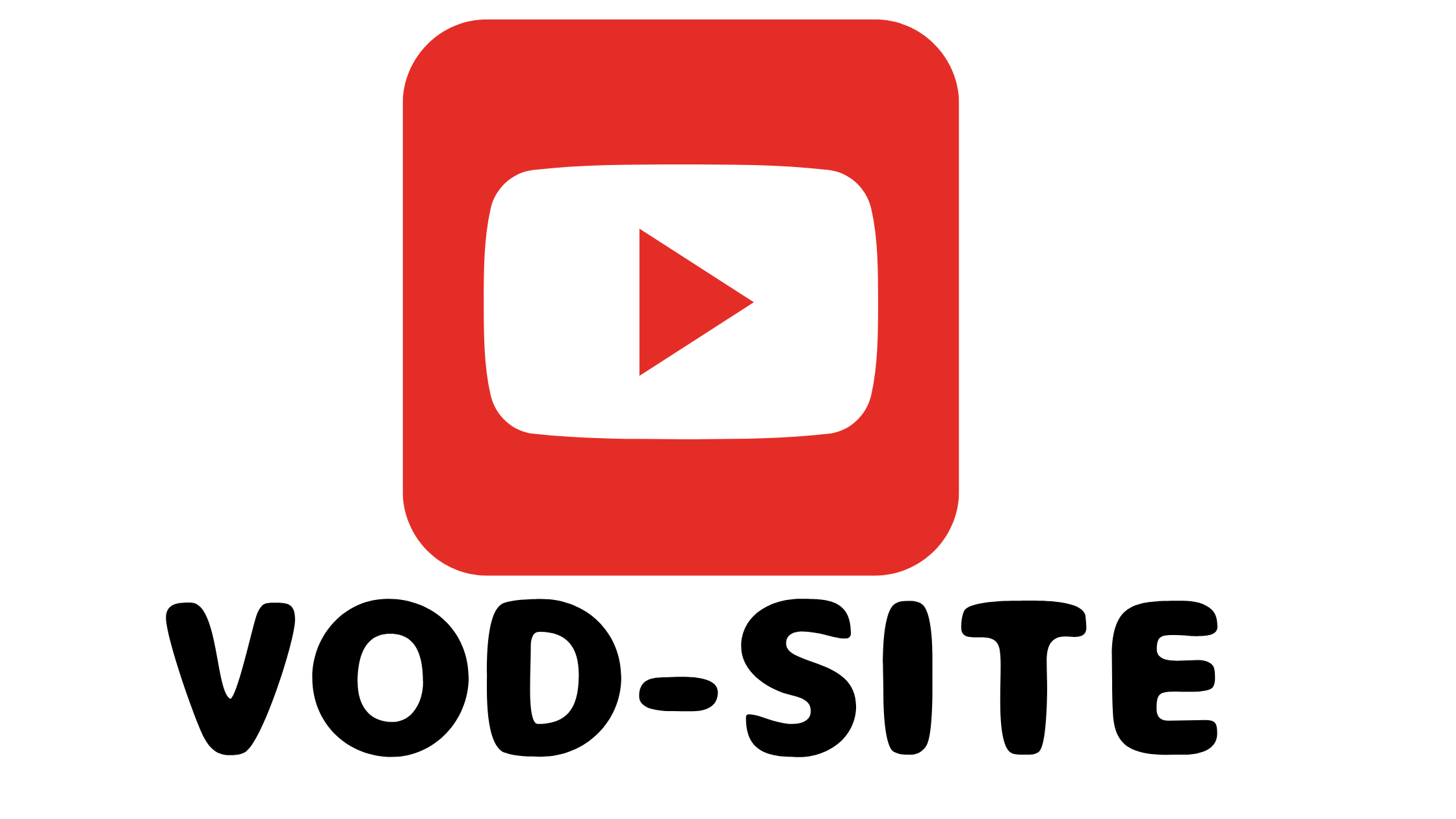
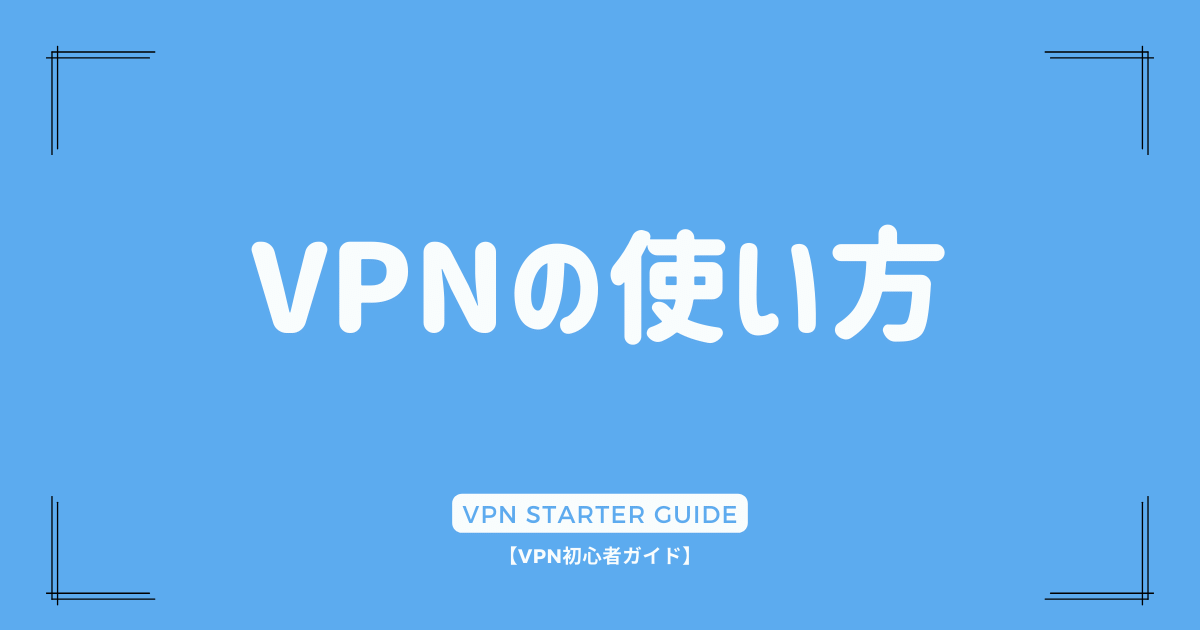
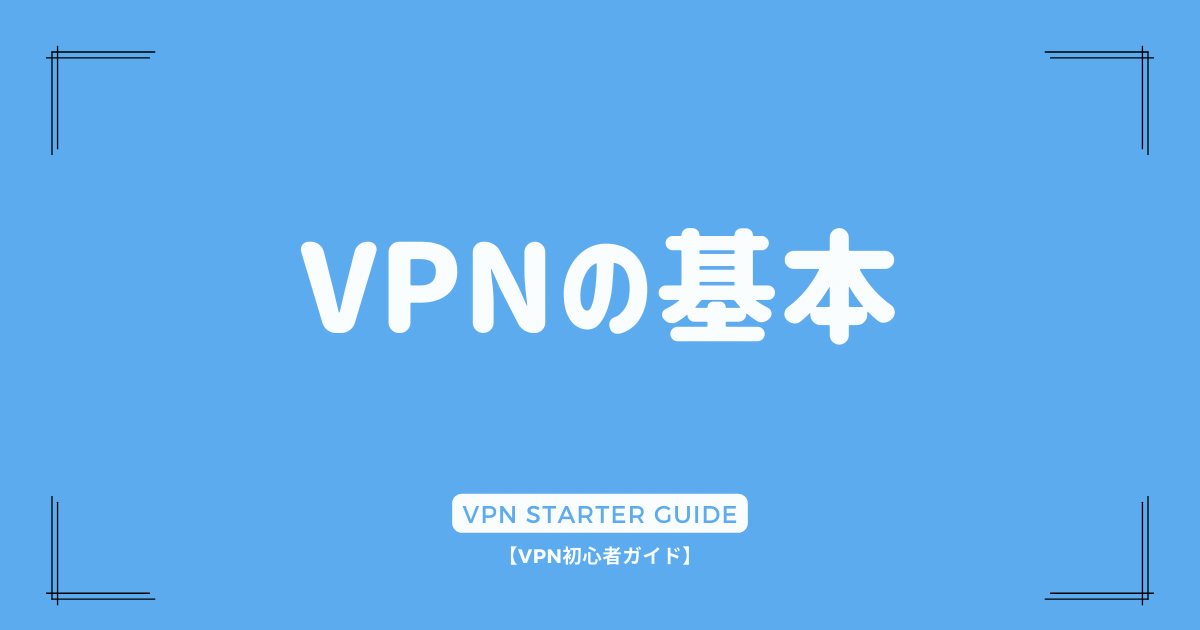

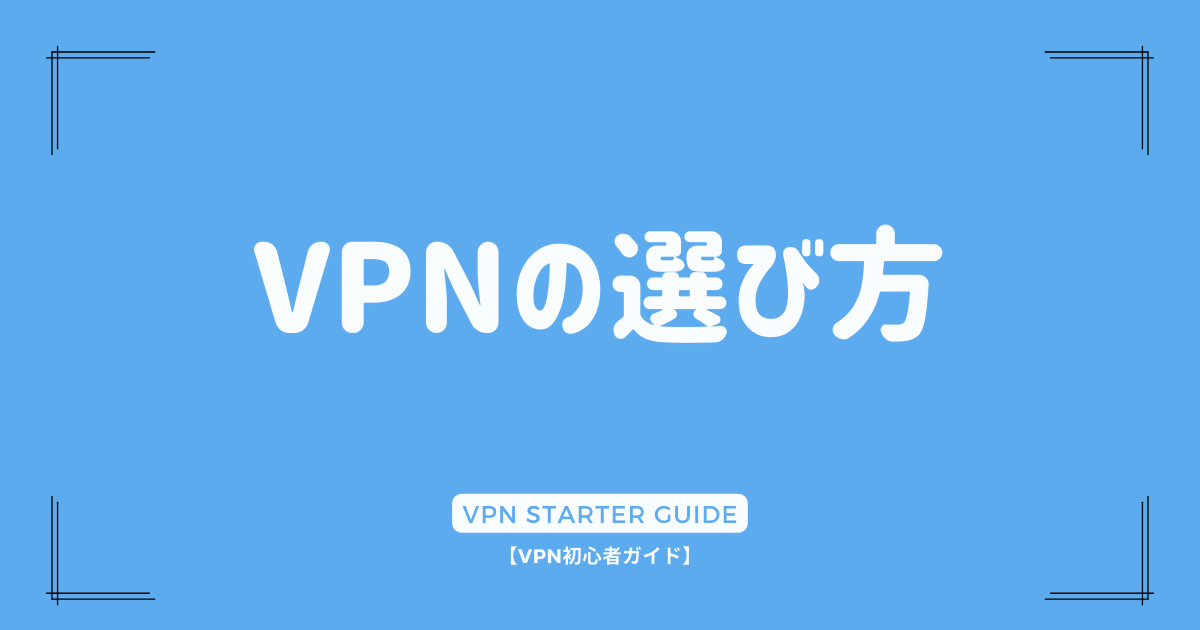











コメント